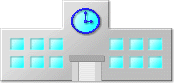■マウスの基本操作 マウスの4つの基本操作はもうスムーズに行なえますか? クリック、ダブルクリック、右クリック、ドラッグ&ドロップです。 マウスの2つのボタンの、左のボタンは人差し指で、右のボタンは中指で押すようにします。2つとも人差し指を使うなんていうのはいけません。“クリック”はマウスのボタンをカチッと押してすぐに放すことですね(押しっぱなしはダメですよ)。普通“クリック”というと、人差し指での左のクリックのことです。中指の場合は必ず“右クリック”と言いますから、ただの“クリック”のときは左のクリックだと思ってください。 ■右クリックメニュー 右クリックで表示されるのが「右クリックメニュー」です。その場所で行なえる操作の一覧です。このメニューの内容は、どこで右クリックするかによって異なります。 メニューを消すときには、どこか他の、何なにもないところでクリックします。 右クリックをしなくても、クリックだけでも操作が行えるのですが、右クリックを使ったほうが速いことが多いですので、右クリックを大いに活用しましょう。 では、右クリックはいつ使うのでしょう? ◆「開く」 アイコンの上で右クリックをすると、メニューの一番上は、太字で「開く」となっています。「開く」をクリックすると、アイコンのダブルクリックと同じ結果になります。ダブルクリックが苦手な方は、右クリックして「開く」をクリックという方法もあるわけです。 ◆プロパティを見るとき 右クリックでよく開けるのが、メニューの一番下にある「プロパティ(属性)」です。デスクトップ上で右クリックすれば“画面のプロパティ”、タスクバーで右クリックすれば“タスクバーとスタートメニューのプロパティ”、ごみ箱のアイコンで右クリックすれば“ごみ箱のプロパティ”、ファイルのアイコンの上で右クリックすれば“ファイルのプロパティ”が開けられます。 プロパティでは、ファイルの情報を見たり、設定を変更したりできます。 ◆コピー、切り取り、貼り付けをするとき 文章を入力しているときには、文字をドラッグして範囲指定し、文字がブルーになったところで右クリックすると、「コピー」や「切り取り」ができます。コピー、切り取りをした後に、貼り付けたいところでクリックしてカーソルを移動させ、右クリックして「貼り付け」をすることができます。 コピーや切り取りは文字に限らず、画像、ワードアート、表などでも行なうことができます。 ◆削除するとき アイコンの上で右クリックすると「削除」という項目があります。これは、アイコンをごみ箱にドラッグ&ドロップするのと同じです。ファイルやフォルダを削除するときに便利です。 また、「お気に入り」に登録したホームページを削除するとき、連絡先に入っているアドレスを削除するとき、メールを削除するときなど、右クリックで行なうことができます。 ◆ダウンロードする ホームページを見ているときに、画像の上で右クリックをすると、「名前をつけて画像を保存」という項目が出てきます。これはウェブ上の画像を自分のパソコンの中に取り込む、ダウンロードするということです。絵や写真の他に、背景や音楽ファイルなども右クリックでダウンロードできます。 ■右クリックは1回だけ よく、右クリックの後に、「次のクリックは右ですか?左ですか?」と聞かれる事がありますが、右クリックして右クリックしてまた右クリック、という操作はあまりありません。右クリックをするのは「右クリックメニュー」を表示させるためですから、メニューが表示されたらその後の操作は左のクリックで行います。
 |

 パスワード(2001.5.12)
パスワード(2001.5.12) 添付ファイル(2003.1.31)
添付ファイル(2003.1.31)